Jedną z moich cech osobowości, które kierują ludźmi absolutelycrazy jest to, że nigdy nie jestem z niczego zadowolony. Jeśli buduję coś w rodzaju strony internetowej, może mi się spodobać efekt końcowy, ale kilka dni później będę na nią patrzeć, nienawidzę tego widoku i nuke całego.
Powiedzmy po prostu, że moja strona internetowa widziałem wieleinkarnacji i wiele modeli Lego zostało bezceremonialnie zmiażdżonych na kawałki.
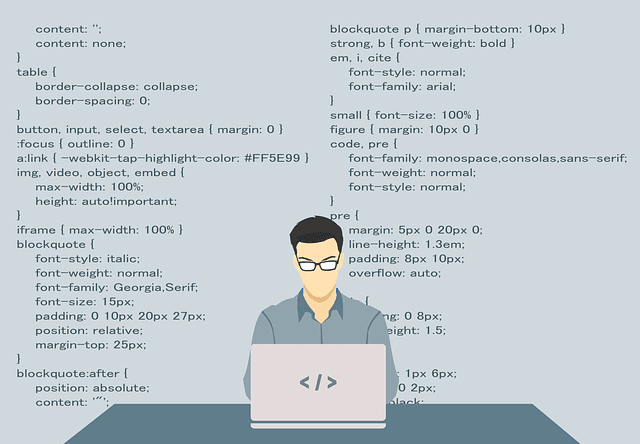
Ale ponieważ używam mojej witryny WordPress jako narzędzia biznesowego, tak duże zakłócenia mogą faktycznie zaszkodzić dolnej linii. Klienci będą rezygnować ze stałych znaków „praca w toku” i wygląda to nieprofesjonalnie, aby tekst i obrazy poruszały się po ekranie w czasie rzeczywistym.
Dlatego musisz wprowadzić wszystkie zmiany w lokalnej instalacji WordPress najpierw zanim cokolwiek się uruchomi.
Co to jest instalacja LocalWordpress?

Instalacja lokalna polega na zainstalowaniu oprogramowania - w tym przypadku WordPress - na komputerze zamiast serwera na żywo. Następnie możesz zainstalować motywy, wtyczki i majstrować przy użyciu kodu, podczas gdy Twoja strona pozostaje niezmieniona dla publiczności.
Następnie, gdy masz to, co uważasz za potrzebne, możesz przesłać całą nową witrynę na serwer swojej witryny. Lub jeśli zmiany są niewielkie - takie jak nowy motyw - możesz po prostu zduplikować na serwerze na żywo to, co właśnie zrobiłeś podczas instalacji lokalnej.
In_content_1 all: [300x250] / dfp: [640x360 ]->Zwykle instalacja WordPress na komputerze może być skomplikowaną sprawą z bazami danych MySQL, Apache, a następnie instalowaniem i podłączaniem WordPress. Ale witryna o nazwie Obsługiwać r naciśnij zawiera oprogramowanie wieloplatformowe o nazwie DesktopServer, które zmienia cały proces w niezwykle łatwe kliknięcie-kliknięcie-kliknięcie.
Darmowa edycja jest ograniczona, a płatna edycja za 100 USD ma jeszcze więcej dzwonków i gwizdków. Zanim przejdziemy dalej, powinienem zauważyć, że ładowanie lokalnych instalacji na serwer na żywo będzie wymagało zapłaty za partycję.
Możesz zobaczyć różnice funkcji między dwiema wersjami tutaj. Ale w celu majsterkowania i testowania nowych wtyczek i motywów bezpłatna wersja jest więcej niż wystarczająca.
Ustaw UpDesktopServer
Pierwszym krokiem jest Przejdź tutaj, przewiń w dół do samego końca i kliknij niebieski przycisk pobierania dla wybranej wersji.
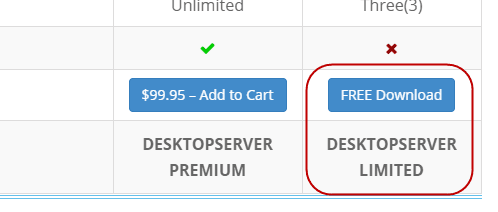
Teraz zainstaluj oprogramowanie jak zwykle. To nie potrwa długo, nie zniechęcaj się.
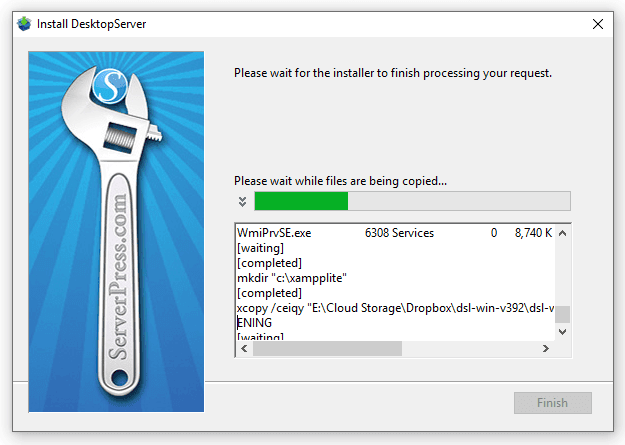
Po zakończeniu uruchom go. Następnie poprosi cię o touruchom ponownie oprogramowanie z uprawnieniami administratora. Śmiało i zrób to.
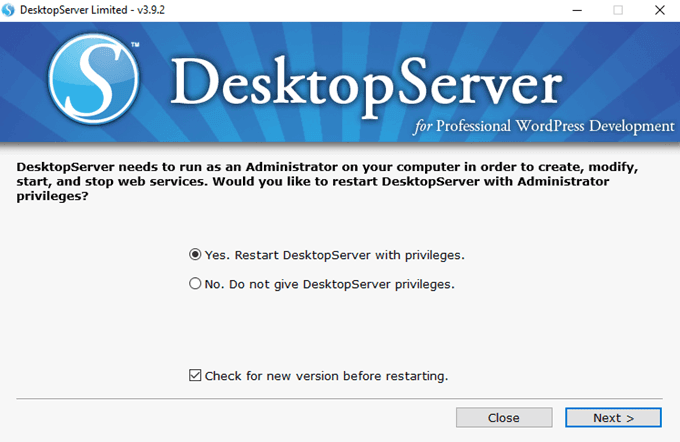
Następnie poinformuje Cię, że Apache i MySQL nie działają i należy je uruchomić. Zrobi to za Ciebie, jeśli wybierzesz opcję i kliknij „Dalej”.
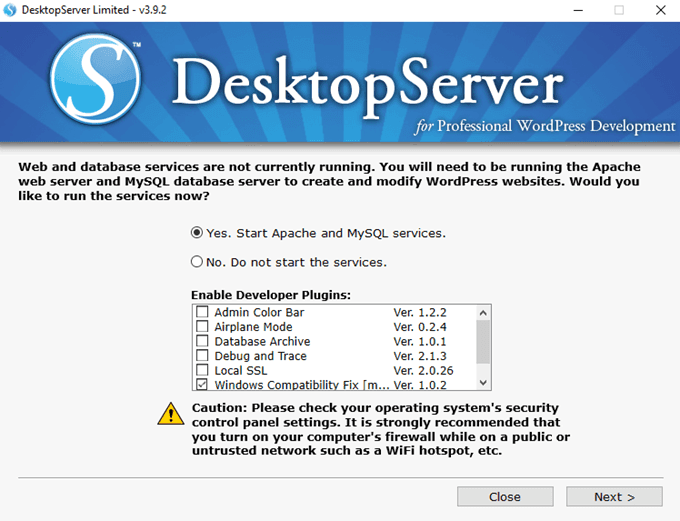
Teraz wszystko powinno działać. Aby utworzyć nowo zainstalowaną witrynę WordPress, wybierz „Utwórz nową witrynę programistyczną”.
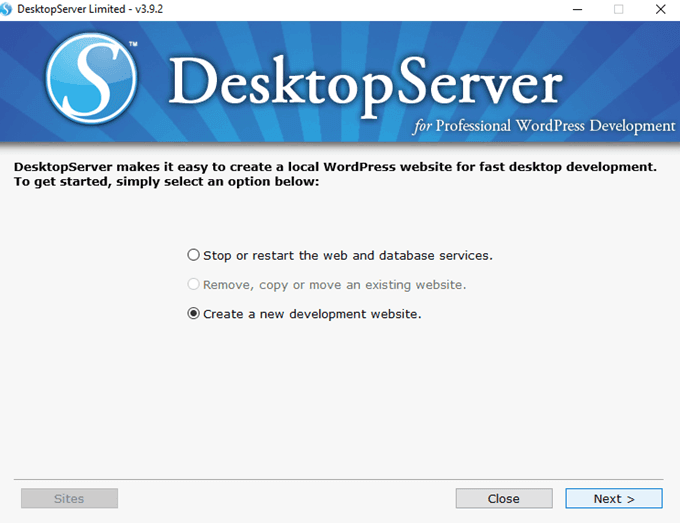
Wpisz nazwę żądanej witryny testowej, a także wersję WordPressa, który chcesz zainstalować (najnowsza jest oczywiście najlepsza). „Katalog główny” to lokalizacja komputer, na którym strona zostanie zainstalowana.
Teraz kliknij „Utwórz”, aby utworzyć witrynę testową.
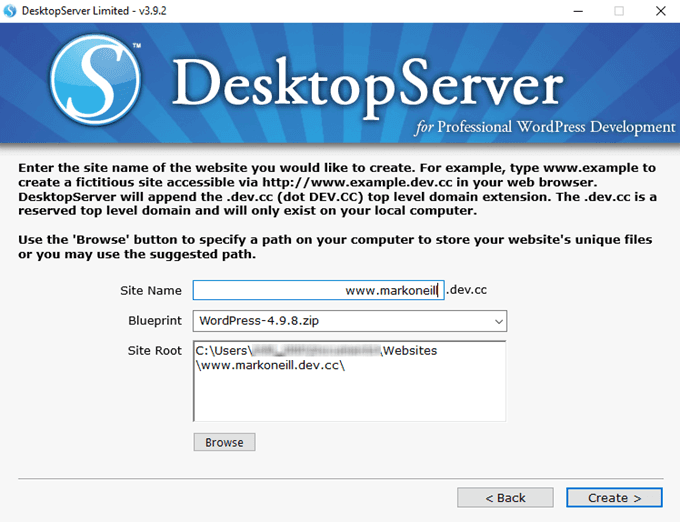
Wydaje mi się, że muszę poświęcić chwilę na wyjaśnienie całej nazwy domeny„ dev.cc ”, ponieważ brzmi to tak, jakby Twoja strona będzie online. Tak nie jest.Jak pokazuje powyższy zrzut ekranu, posiadanie go w domenie internetowej pozwala po prostu wyświetlić stronę testową w przeglądarce internetowej.
Ale nikt inny nie może uzyskać do niego dostępu na innym komputerze, ponieważ nazwa domeny jest ograniczona. Po prostu przejdź do markoneill.dev.cc w przeglądarce, a zobaczysz sam.
Po kliknięciu „Utwórz” niezbędne bazy danych i pliki zostaną zainstalowane na twoim komputerze.
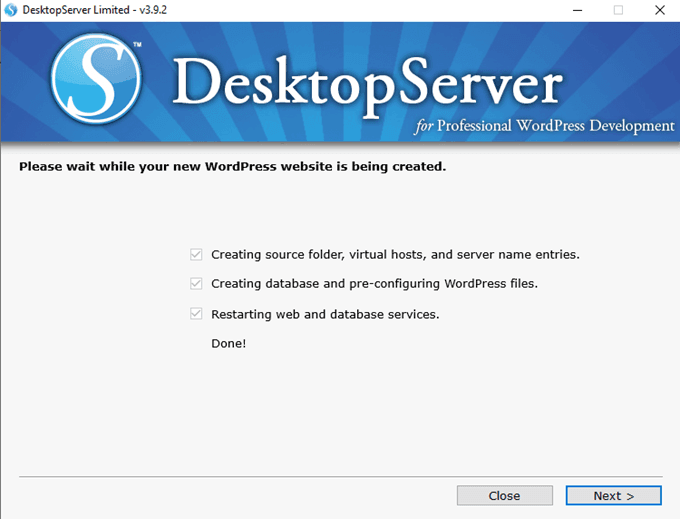
Otrzymasz link do ukończenia instalacja. Kliknij na to.
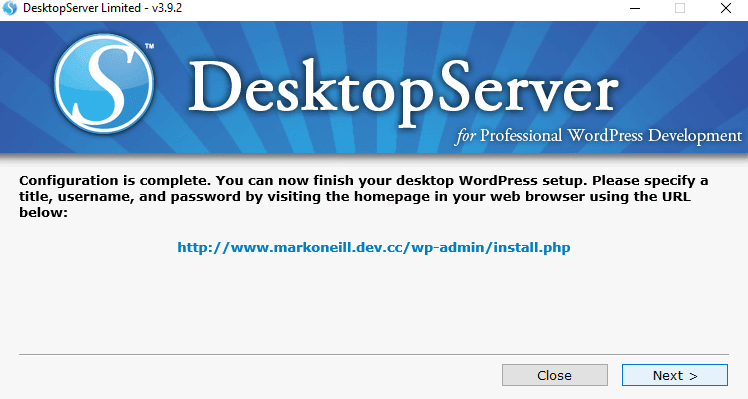
Teraz ty zostanie poproszony o podanie nazwy strony, nazwy użytkownika, hasła i adresu e-mail. Po zakończeniu kliknij „Zainstaluj WordPress”.
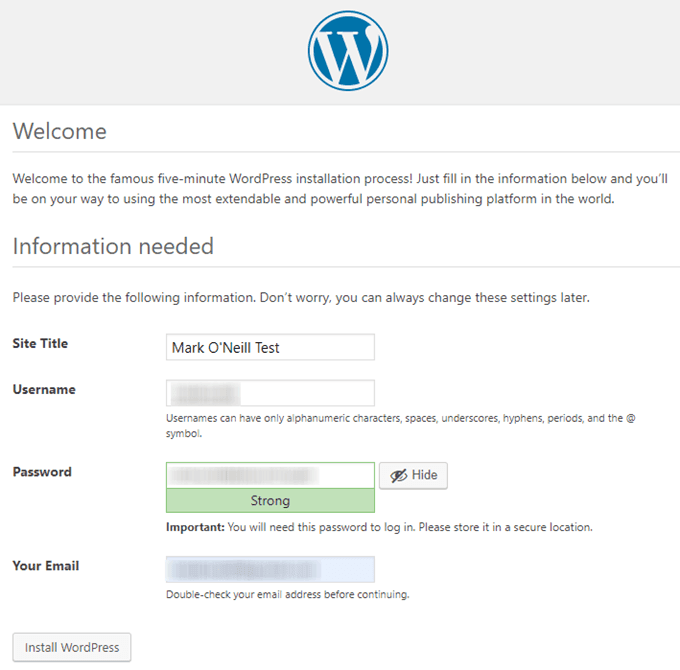
A bingo, lo i oto, to twoja błyszcząca nowa witryna WordPress na twoim komputerze.
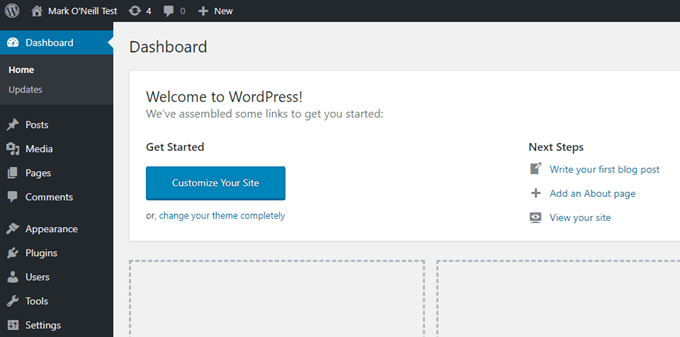
Będąc w pełni funkcjonalną witryną WordPress, możesz importować wstawki z witryny na żywo, takie jak motyw, wtyczki, kod, cała partia. Następnie rozpocznij dostosowywanie co chcesz, bez narażania się na irytację każdego, kto może odwiedzać Twoją witrynę.